在Word编辑中,你是否曾遇到输入文字时会替换掉光标后的现有文字的情况?这是因为你进入了"改写"模式。以下摘要将介绍php小编西瓜带来的两种方法,帮你轻松取消改写功能。
方法一
1、首先,打开电脑上的word文档。
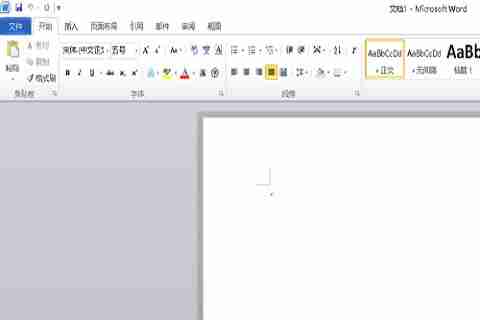
2、然后,在打开的页面,左上角点击文件选项。
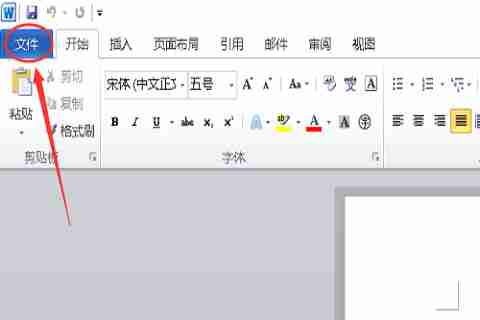
3、接着,在打开的页面中,左侧找到下方的选项点击。
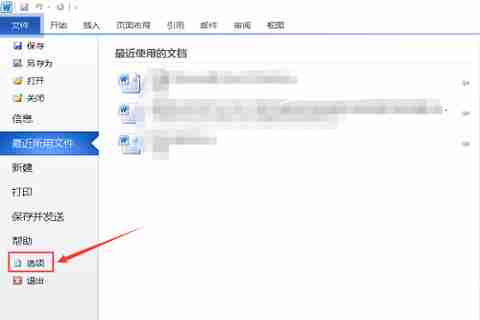
4、进入到word选项页面,左侧点击高级选项。
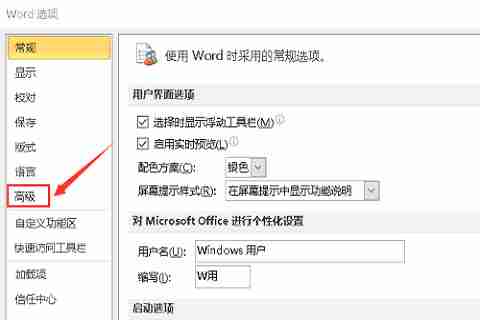
5、在页面右侧,找到使用改写模式选项,可以看到的是勾选状态。

6、最后,将前面的勾去掉,在点击确定就可以了。
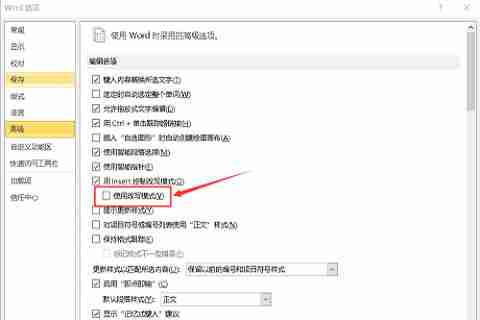
方法二
1、首先,打开相应的文档,鼠标在底部栏的空白处右击。

2、然后,在弹出的菜单中点击改写。

3、接着,点击之后可以在菜单栏上看到改写两个字。

4、最后,这时在点击这两个字改写模式,就成功取消了。

以上是word改写模式怎么取消 word改写模式取消方法的详细内容。更多信息请关注PHP中文网其他相关文章!




